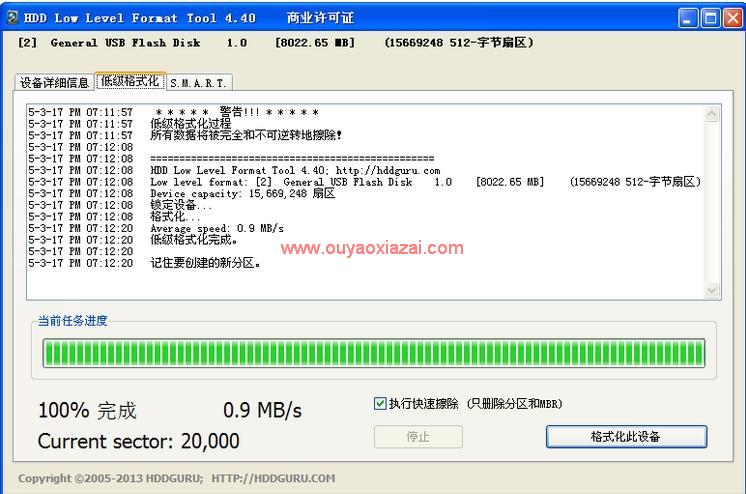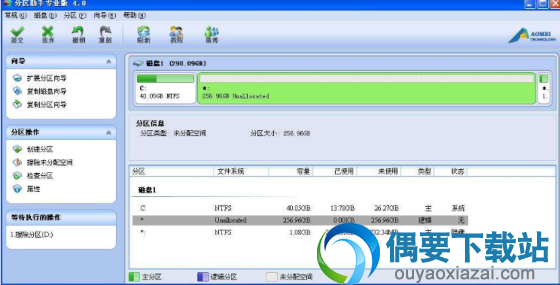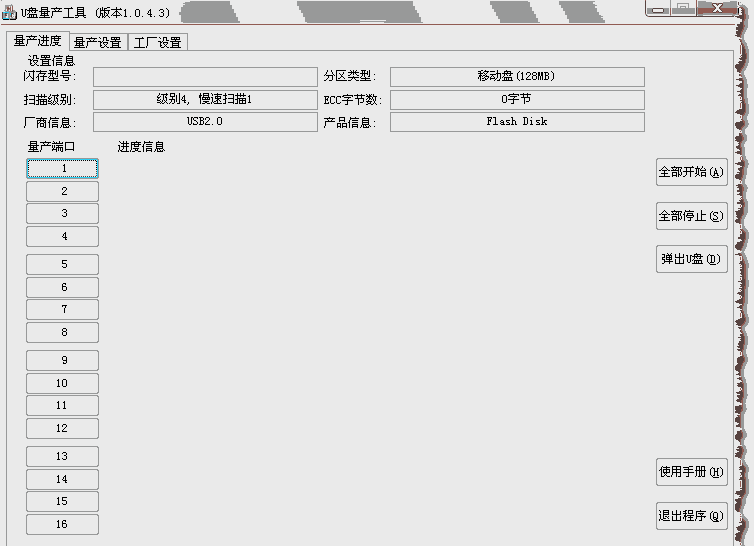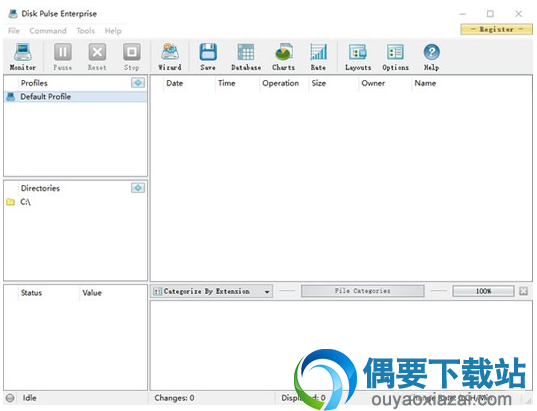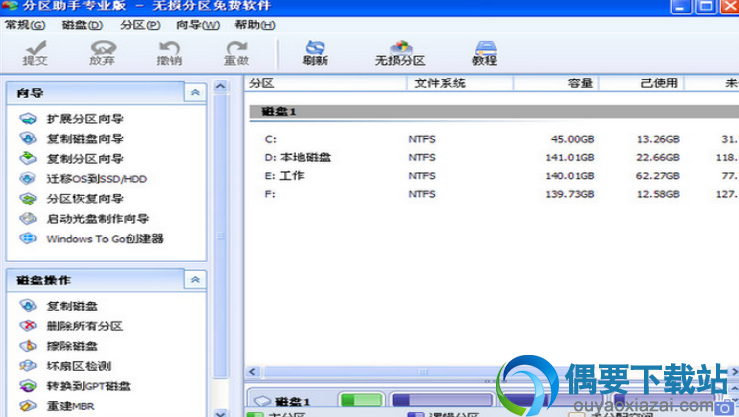应用介绍
软件功能:
1、在 FAT、FAT32 和 NTFS 之间转换分区,而不能丢失数据
2、使用魔术分区大师不需要重新启动计算机就OK了。扩大 NTFS 分区
3、使用这款魔术分区大师将单个硬盘驱动器划分为两个或多个分区
4、允许用户在同一 PC 上安全运行多个系统
5、使用 BootMagic™ 可以在不同系统之间轻松切换
6、操作向导会引导您逐步完成分区过程
7、允许您创建和修改容量高达 300 GB 的分区*
8、norton partitionmagic 8.0适应于 USB 2.0、USB 1.1 和 FireWire® 外部设备**
9、norton partitionmagic8.0适应于 FAT、FAT32、NTFS、Ext2 和 Ext3 文件系统
10、将 NTFS 系统簇调整为最经济的大小
11、在不丢失数据的情况下,允许您根据需要复制、移动、调整、拆分或合并分区
12、在分区小于全部容量的 90% 时,适应于在容量高达 300 GB 的分区上进行操作。 硬盘驱动器容量越大需要的内存越多。
norton partitionmagic 8.0 安装教程
1、将在本网站下载的norton partitionmagic《魔术分区大师》安装包解压到指定的位置,双击运行程序,进入界面,出现下图界面,包含了工具、更改、向导、硬盘、导航、查看、分去等;
3、点击快速创建就OK了。快速的进行创建您需要的磁盘分区;
4、点击快速模式
5、向导包含了快速创建分区、创建分区、格式化分区、删除分区、高级、备份磁盘或者分区、复制硬盘等
6、硬盘包含了转换成为基本、更新MBR、更改主分区、更改SID、编辑、查看属性等
7、点击属性可以进行查看磁盘的属性,包含了大小、字节等
8、查看包含了工具栏、状态栏、公共任务栏、磁盘图示符号、属性和命令、显示磁盘图示等
norton partitionmagic 8.0 使用教程
1.选择硬盘和分区
运行PartitionMagic,在软件窗口左边任务栏中选择“调整一个分区的容量”,会弹出“调整分区容量向导”,单击“下一步”,先选择要调整分区的硬盘驱动器,而后进入下一步选择要调整容量的分区。


2.调整分区的大小
在接下来出现的对话框《图3》中会显示出当前硬盘容量的大小和允许的最小和最大容量。你可在“分区的新容量”处的数值框中输入改变后的分区大小。注意最大值不能超过上提示中所允许的最大容量。而后在下一个对话框中选择要减少哪一个分区的容量来补充给所调整的分区。

最终需要确认在分区上所做的更改。在对话框《图4》中会出现调整之前和之后的对比,在核对无误后就可以点击“完成”按钮回到主界面。

3.执行操作
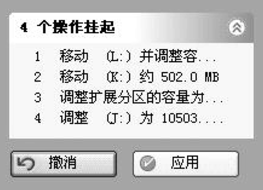
以上的操作还只是对分区调整做了一个规划
norton partitionmagic 8.0注册码
PM800ENSP1-11111131
这款norton partitionmagic《魔术分区大师》软件适应于FAT32/FAT16位系统,可以相关转换,软件使用简单,简单实用,欢迎有需要的小伙伴们免费下载使用。